折线图在各类图表中,都是必不可少的。有时候我们将图表在PPT中展示的时候,期望折线图以平滑的形式,展示在PPT页面上,以达到一定程度上的美感。

1、设置模拟数据:
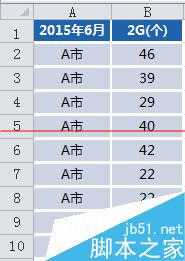
2、选中模拟数据,点击菜单栏“插入”→“折线图”→“二维折线图”
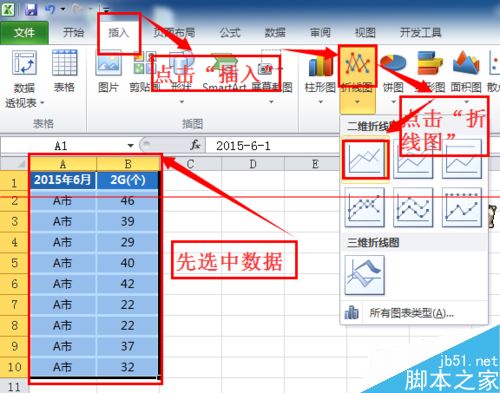
3、之后便显示折线图,线条并不是平滑的:
excel公式计算出现错误怎么办?
excel公式计算出现错误怎么办?经常用excel表格中的公式计算数据,但是有天偶然发现,excel计算也能出错,下面我们以实际例子讲述出错的原因以及解决办法,需要的朋友可以参考下
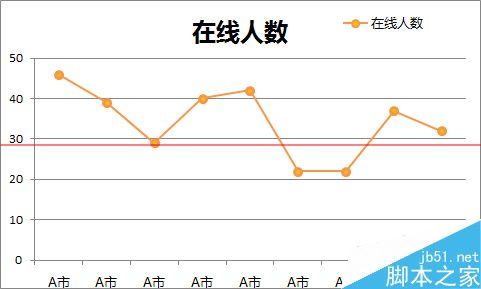
4、这一步最重要,不然后面的设置会出不来效果。在折线图上点击“鼠标左键”→选中折线之后,在右键选择“设置数据系列格式”:
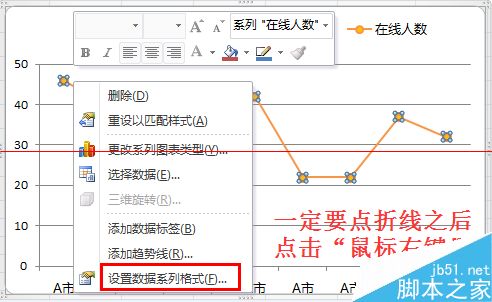
5、在弹出来的“设置数据系列格式”属性框中,点选“线形”→勾选“平滑线”即可:
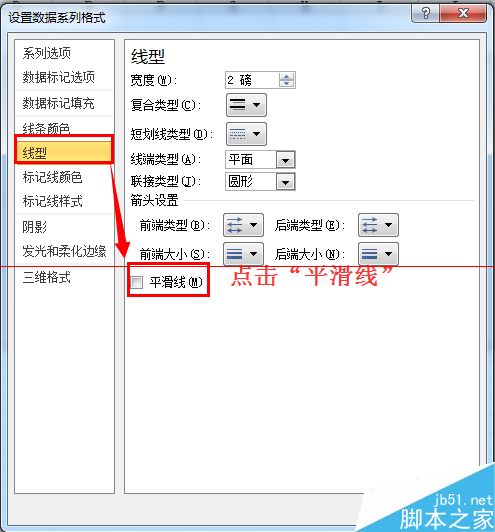
6、最终显示效果:
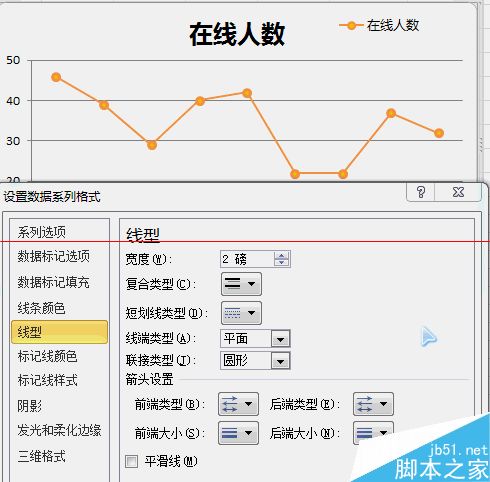
用excel制作九九乘法表教程
九九乘法表”对大家来说都再熟悉不过了,但是要让你用鼠标轻轻一拖就能制作出它,却也不是一件容易的事情。下面小编就为大家介绍用excel制作九九乘法表教程,一起来看看吧






